新款惠普筆記本電腦裝win7系統圖文教程 準備工具:
1、制作U盤啟動盤,制作方法可參考:微PE U盤啟動盤制作方法;
2、下載本站推薦的集成 USB3.0的 win7旗艦版之惠普新機裝機系統;
3、如果電腦中有資料的請做好數據備份工作,以防數據丟失;
新款惠普筆記本安裝win7 BIOS設置方法:
1、開機一直按按ESC,出現以下界面后,再按F10進入BIOS,如下圖所示;
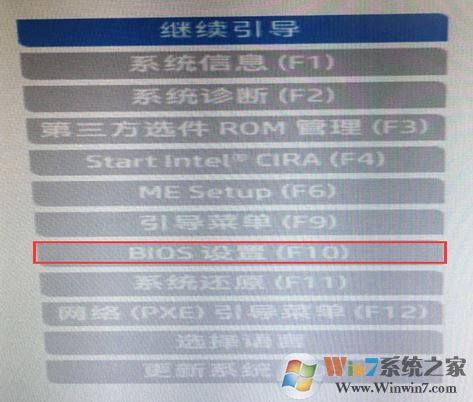
2、進入BIOS后,將移動鍵盤到“先進”選項下,選擇"安全引導配置",按回車鍵進入設置;

3、回車后,將配置傳統支持和安全引導設置電腦“啟用傳統支持和禁用安全引導”以及去掉“啟用MS UEFI CA密鑰”前面的勾,然后按F10保存更改;
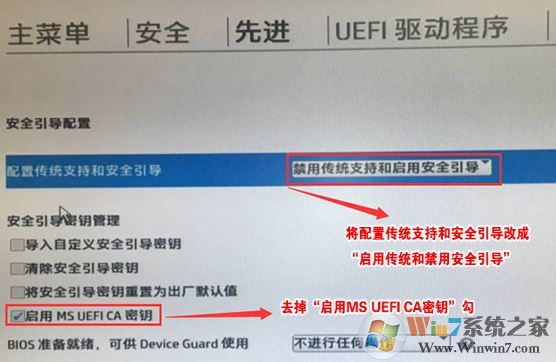
4、F10保存重啟后再次開機按ESC,然后選擇F10進入BIOS設置,將進入剛設置的地方,勾選“清除安全引導密鑰”,然后再次F10保存;
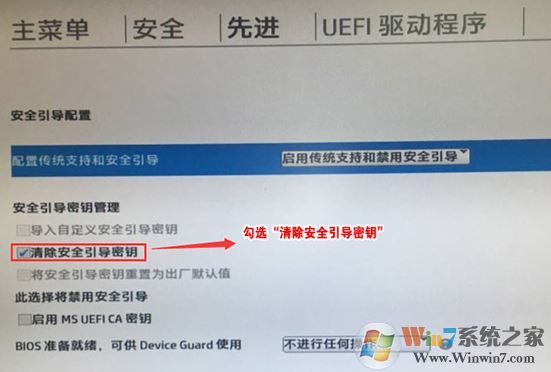
5、F10保存重啟后再次開機按ESC,然后選擇F10進入BIOS設置,將鼠標移動“先進”選項中,選擇"啟動選項"后回車進入,如下圖所示;
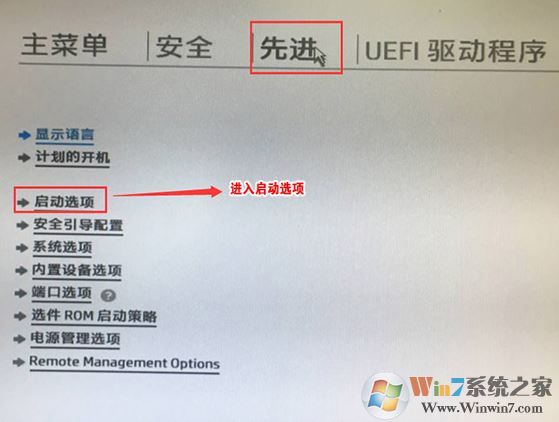
6、進入后將UEFI順序前面的勾去掉,讓機器默認為傳統啟動,這樣方便安裝WIN7,如下圖所示;
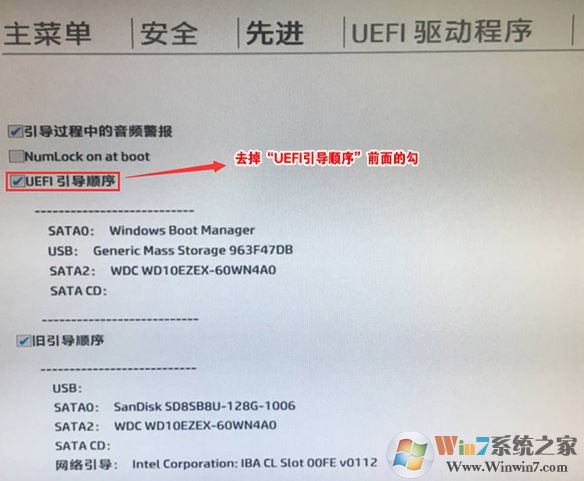
7、插入制作好的U盤啟動盤,重啟按ESC再按F9調出啟動管理對話框,選擇USB HDD識別到U盤啟動進入PE,回車;

出現U盤啟動菜單,我們選擇高版本的Win8Pe或Win0PE進入,如圖:
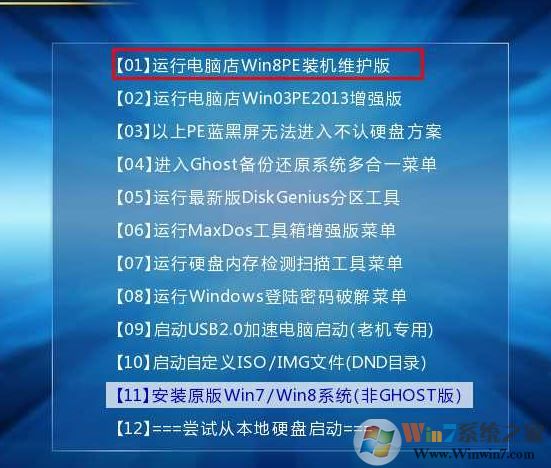
新款惠普筆記本安裝win7 分區與安裝:
1、打開上圖的Diskgenius分區工具;打開Diskgenius后,選擇筆記本硬盤,然后點擊“硬盤”——“刪除所有分區“,刪除前確保資料已經轉移,刪除后,點擊保存更改;
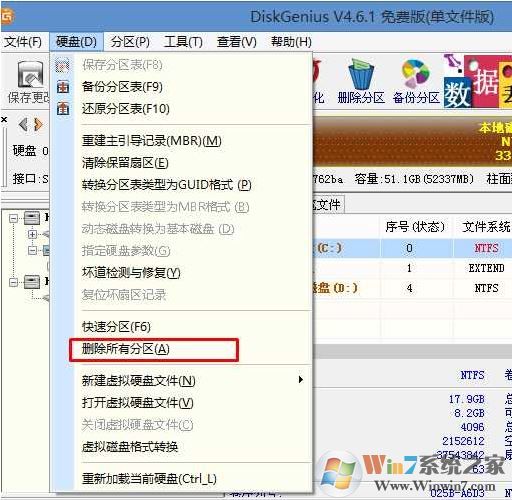
2、刪除分區后,裝換硬盤分區表類型 為 MBR 格式,同樣還是從“硬盤”——“轉換分區表類型為MBR格式”,然后保存更改(以下為圖示,此時該項為可點,如不可點說明已經轉換好了。)
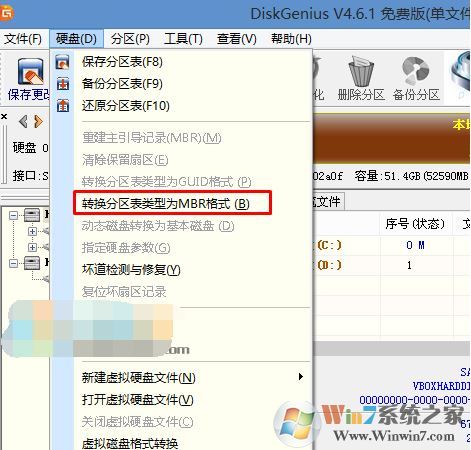
3、轉換完成后,執行快速分區,分區大小幾磁盤個數自己選擇,確保分區表類型為MbR ,及勾選了重建主引導記錄MBR,按下確定后開始分區(對了,如果是固態硬盤可要4K對齊一下哦);
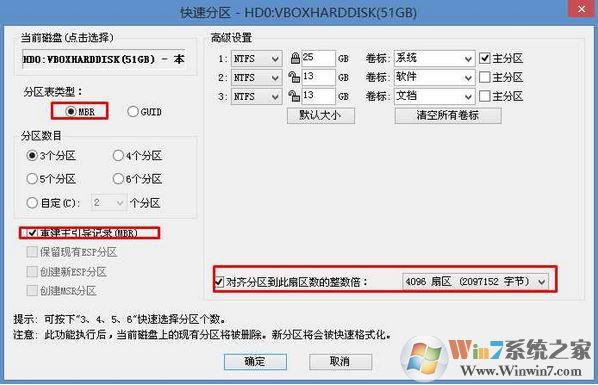
1、運行PE桌面上的一鍵裝機工具,然后選擇Win7.GHO鏡像,并且選擇C盤,然后確定安裝即可。
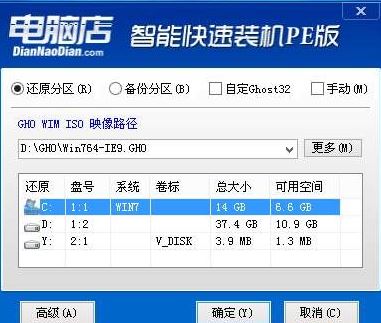
2、此時在彈出的提示窗口直接點擊“確定”按鈕即可;
3、隨后安裝工具開始工作,我們需要耐心等待幾分鐘, 如下圖所示:
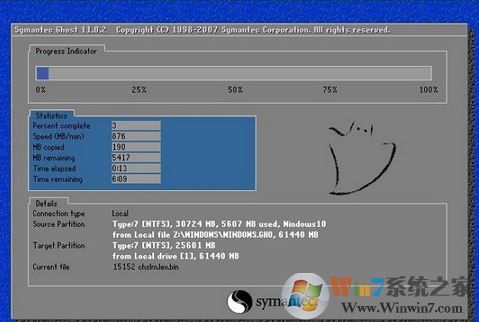
4、GHOST到100%之后電腦會重新啟動,接下去就是Win7系統的部署過程,我們不需要手動操作了,耐心等待即可系統安裝完成進入win7系統界面即可完成安裝。
特點:完美支持intel6代、7代以及大多8代處理器,安裝完成后即可完美使用USB3.0接口!